- Às vezes, você deve aprender a correção de alto uso de CPU e baixo uso de GPU para PC.
- Suas atividades de jogos e edição serão afetadas se o sistema usar mais GPU do que CPU.
- Evite mais uso de CPU em seu PC do que GPU usando nossas soluções testadas.
- Aprenda como aplicar nossas soluções e deixe-nos um comentário com sua experiência.

Este software irá reparar erros comuns de computador, protegê-lo contra perda de arquivos, malware, falha de hardware e otimizar seu PC para desempenho máximo. Corrija problemas do PC e remova vírus agora em 3 etapas fáceis:
- Baixar Restoro PC Repair Tool que vem com tecnologias patenteadas (patente disponível aqui).
- Clique Inicia escaneamento para encontrar problemas do Windows que podem estar causando problemas no PC.
- Clique Reparar tudo para corrigir problemas que afetam a segurança e o desempenho do seu computador
- Restoro foi baixado por 0 leitores este mês.
O gargalo não é nada estranho na era atual. Nós temos uma
GPUs de mineração de criptomoedas que precisam de um reator nuclear para abastecer e CPUs precisam de alguma atualização para fazer.A AMD faz isso com a série Ryzen (acessível, mas poderosa) e esperamos que a Intel faça o mesmo.
Mas, o gargalo nem sempre é o motivo da estranha discrepância de uso entre CPU e GPU. O alto uso da CPU e o baixo uso da GPU podem ocorrer por vários motivos.
Isso, é claro, levará a FPS cai, Superaquecimento da CPU e todos os tipos de problemas. Para ajudá-lo a resolvê-lo, colocamos tudo o que podemos pensar na lista abaixo.
Essas correções devem melhorar sua CPU e GPU para jogos e para edição também se você tiver uma paixão por isso. Siga os passos e torça pelo melhor.
Como posso lidar com o alto uso da CPU / baixo uso da GPU?
- Verifique os drivers da GPU
- Ajustar a configuração do jogo
- Jogos afetados por patch
- Desativar aplicativos de terceiros que funcionam em segundo plano
- Desative todos os modos de preservação de energia no BIOS / UEFI
- Ativar XMP no BIOS / UEFI
- Use 4 núcleos se possível e tente fazer overclock
- Reinstale o jogo
- Reinstale o Windows
- Substitua / adicione algum hardware
1. Verifique os drivers da GPU
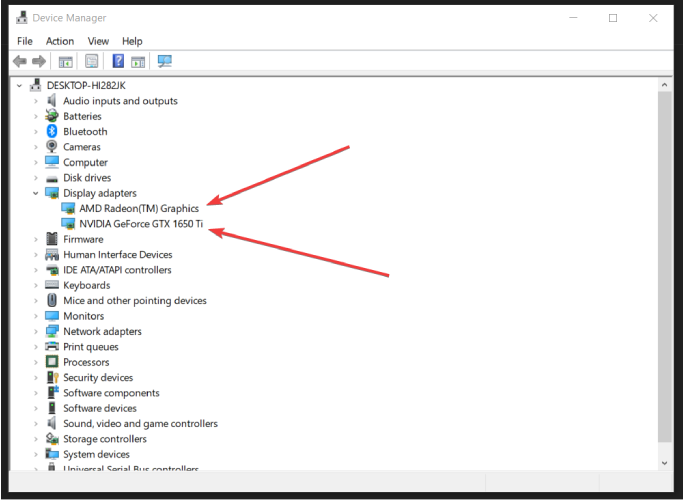
Esses sintomas geralmente significam que sua CPU está afunilando sua GPU, o que é bastante comum se você tiver gráficos poderosos e uma CPU desatualizada.
No entanto, existem tantas variáveis que, embora altamente provável, não podemos dizer com certeza o gargalo é a razão para alta CPU e baixa ocorrência de GPU.
Certificar-se de que você está atendendo aos requisitos do sistema de jogo é a primeira etapa.
Se for realmente esse o caso, vamos começar removendo o conjunto atual de drivers da placa gráfica e instalando a versão mais recente manualmente.
Depois de remover um driver atual, navegue até o Nvidia/AMD local na rede Internet. Na seção de download, encontre um driver apropriado que se ajuste ao modelo de GPU e à arquitetura do sistema.
Você pode executar um gerenciamento de driver bom e rápido se experimentar um software confiável de terceiros. Dessa forma, você não terá que procurar manualmente os drivers de placa gráfica mais recentes.
Use um software profissional que irá melhorar o desempenho do seu computador. Baseia-se numa tecnologia simples, rápida e segura para a sua placa gráfica.
 Se você é um jogador, produtor de foto / vídeo ou lida diariamente com qualquer tipo de workflows visuais intensos, você já conhece a importância da sua placa de vídeo (GPU).Para se certificar de que tudo corra bem e evitar qualquer tipo de erro de driver de GPU, certifique-se de usar um completo assistente de atualização de driver que resolverá seus problemas com apenas alguns cliques, e recomendamos fortemente DriverFix.Siga estas etapas fáceis para atualizar seus drivers com segurança:
Se você é um jogador, produtor de foto / vídeo ou lida diariamente com qualquer tipo de workflows visuais intensos, você já conhece a importância da sua placa de vídeo (GPU).Para se certificar de que tudo corra bem e evitar qualquer tipo de erro de driver de GPU, certifique-se de usar um completo assistente de atualização de driver que resolverá seus problemas com apenas alguns cliques, e recomendamos fortemente DriverFix.Siga estas etapas fáceis para atualizar seus drivers com segurança:
- Baixe e instale o DriverFix.
- Inicie o software.
- Aguarde até que o DriverFix detecte todos os seus drivers com defeito.
- O aplicativo agora mostrará todos os drivers que apresentam problemas, e você só precisa selecionar aqueles que deseja corrigir.
- Aguarde até que o aplicativo baixe e instale os drivers mais recentes.
- Reiniciar seu PC para que as alterações tenham efeito.

DriverFix
Mantenha sua GPU nos picos de desempenho sem se preocupar com seus drivers.
Visite o site
Aviso de isenção de responsabilidade: este programa precisa ser atualizado da versão gratuita para realizar algumas ações específicas.
2. Ajustar a configuração do jogo
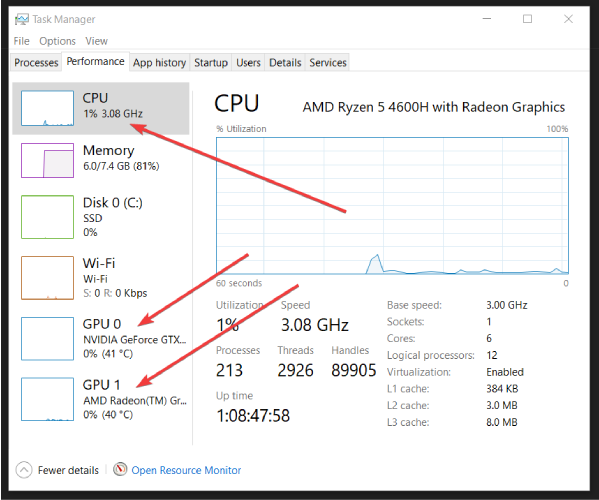
Agora, vamos passar um pouco para o jogo que exibe esse tipo de comportamento. Os jogos que encontramos foram introduzidos recentemente ou suas versões recentes estão causando alto uso da CPU / baixo uso do processo GPU.
Os gostos de Overwatch, Battlefield 5, Black Ops 4 ou PUBG estão dominando a lista. O engraçado é que os usuários afetados não experimentaram comportamento estranho de CPU / GPU em outros títulos, alguns ainda mais exigentes.
Isso significa que algo relacionado a esse jogo exato está causando problemas. E, neste caso, sugerimos desabilitar todos os recursos gráficos que dependem da CPU e habilitar os da GPU.
Alguns até dizem que a maioria dos jogos deve ser executada em configurações de gráficos altos ou ultra para evitar sobrecarga da CPU. Podemos aconselhá-lo a desabilitar VSync e Antialiasing.
Além disso, aumentar a resolução, os detalhes e ativar a renderização de quadros futuros deve fazer com que a GPU funcione mais, em vez da CPU fazer a maior parte do trabalho.
Alguns jogos funcionarão muito mais suavemente na opção DX12, então mude para ela se possível. Isso pode ou não afetar o FPS, mas vale a pena tentar.
3. Jogos afetados por patch

Esta etapa é a continuação da anterior. Alguns jogos, como Overwatch, de repente começou a exibir esse tipo de comportamento, embora os jogadores tenham poder de processamento mais do que suficiente para executá-lo.
Aparentemente, os problemas começaram repentinamente no terceiro trimestre de 2018 e podemos culpar o patch de melhoria gráfica por isso.
Este pode ou não ser o caso de outros jogos, mas seja um jogo Battle.net, Origin ou Steam, certifique-se de que está atualizado.
Alguns problemas foram corrigidos e a maioria dos jogadores está desfrutando de uma jogabilidade contínua sem uma CPU que afunde a GPU.
4. Desative aplicativos de terceiros ativos em segundo plano
- Na barra de Pesquisa do Windows, digite msconfig e abertoConfiguração do sistema.
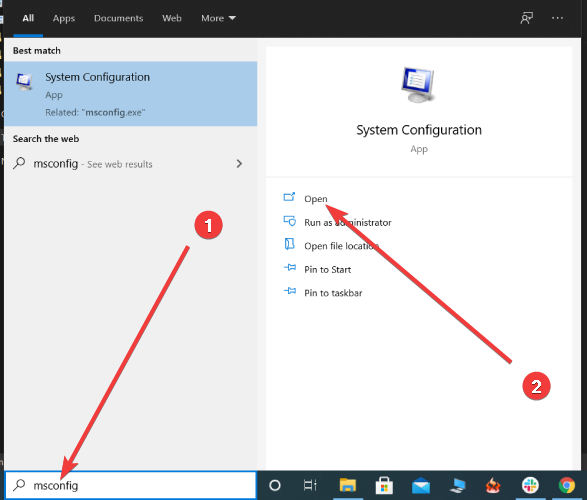
- Debaixo de Serviços guia, verifique o Ocultar todos os serviços Microsoft caixa.
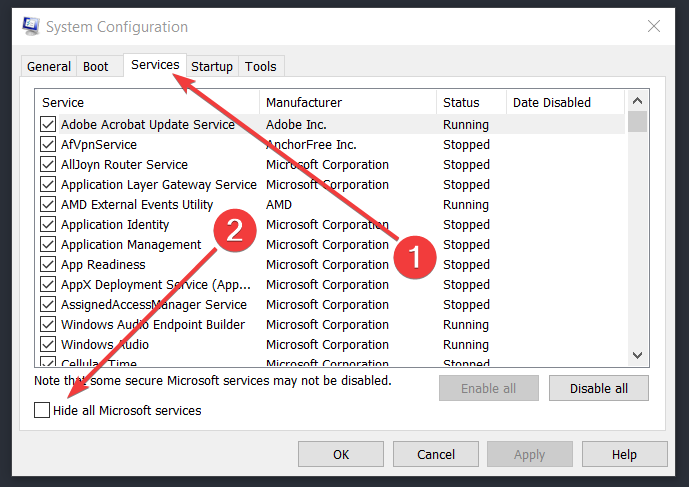
- Clique Desativar tudo para desativar todos os serviços de terceiros ativos.
- Agora, selecione oComeceguia e vá paraGerenciador de tarefas.
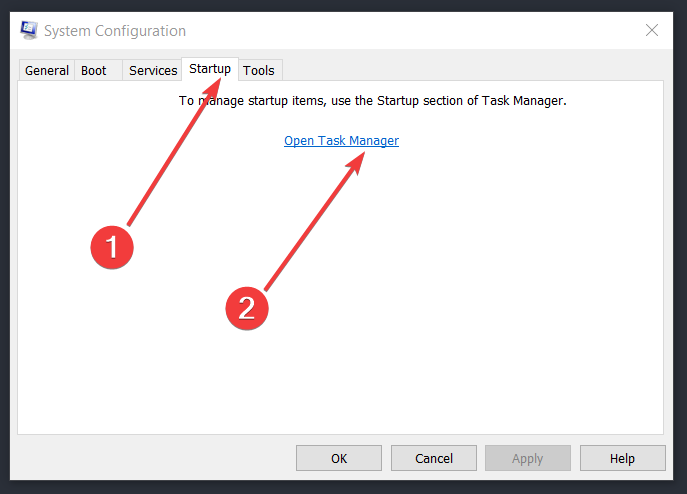
- Evite que todos os programas iniciem com o sistema e confirme as alterações.
- Reinicie o seu PC.
Podemos estar focados na otimização do jogo (ou na falta dela) como o principal motivo para o alto uso da CPU e baixo uso da GPU, mas não precisa ser esse o caso.
Há uma abundância de aplicativos de terceiros trabalhando em segundo plano (alguns até relacionados a jogos, como FRAPS ou TeamSpeak) que podem consumir muito da CPU.
Com isso em mente, sugerimos desabilitar todos os processos em segundo plano e ficar apenas com os serviços da Microsoft durante o jogo. Isso eliminará um possível efeito negativo e reduzirá o uso da CPU.
Isso significa clientes de jogos (Steam, Origin, Battle.net) e soluções antivírus também, então feche-os antes de iniciar o jogo e desative a proteção em tempo real.
5. Desative todos os modos de preservação de energia no BIOS / UEFI
- Clique com o botão direito noÍcone de bateriana área de notificação e abraOpções de energia.
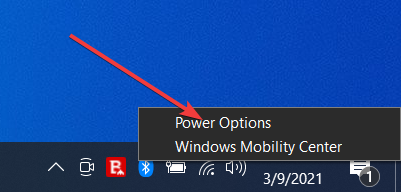
- SelecioneAlta performance.
- Confirme as alterações.
Os modos de preservação de energia são um grande problema se sua CPU está ficando para trás em relação à GPU em termos de poder de processamento. Especialmente se você for um jogador ávido que lida com títulos AAA exigentes.
Isso significa que as configurações do sistema e da placa-mãe em relação menos consumo de energia deve ser desativado.
Portanto, reinicie seu PC no menu de configurações do Firmware UEFI e desative tudo, mesmo que esteja conectado remotamente para preservação de energia.
Depois de fazer isso, navegue até as opções de energia e ative o modo de alto desempenho na IU do Windows.
6. Ativar XMP no BIOS / UEFI

Ativar XMP ou Extreme Memory Profile no BIOS irá, pelo menos um pouco, melhorar o desempenho da RAM.
Sabemos que a RAM não está em uma conexão direta com os problemas de alta CPU / baixa GPU, mas tem sua parte nisso.
O afunilamento é um problema comum, pois todas as partes (principalmente CPU) da configuração não funcionam bem juntas.
Esta opção permite velocidades de RAM mais rápidas que o padrão e possivelmente melhorará um pouco o desempenho geral do PC.
Se o seu PC não tiver uma configuração forte, você pode usar software para melhorar seu desempenho.
Se isso será suficiente para superar o gargalo da CPU ou não, podemos afirmar com certeza.
7. Use 4 núcleos se possível e tente fazer overclock

Para otimizar o jogo para o público em geral, os desenvolvedores precisam lidar com milhares de configurações diferentes. Alguns combos GPU – CPU, independentemente da capacidade, simplesmente não funcionam como pretendido.
Esse pode ser o caso aqui.
Se você estiver executando uma CPU multi-thread, verifique as configurações do jogo e tente mudar para a opção de 4 threads, se disponível. Por exemplo, Battlefield 5 pode se sair melhor em uma opção de 4 threads.
Além disso, se você pode tirar mais do seu CPU aumentando a velocidade do clock, nós sugerimos que faça isso.
Apenas tenha em mente que isso requer algum conhecimento geral sobre overclocking e software para manter o controle sobre as temperaturas, tensão e desempenho.
As velocidades do fabricante são geralmente muito mais baixas do que a CPU é capaz de atender. Em primeiro lugar, informe sobre o seu CPU online e depois passe para o overclock.
Isso deve, nas circunstâncias certas, ser um grande incentivo e uma possível solução para o problema em questão.
8. Reinstale o jogo

Se nenhuma das etapas anteriores o ajudou com aquele jogo que se recusa a funcionar como planejado, considere reinstalá-lo. Este processo permite que você aproveite alguns dos os melhores jogos de PC sem erros.
Remover tudo e começar do zero pode ser uma experiência dolorosa e demorada. Especialmente se você precisar esperar horas para fazer o download de um jogo novamente.
No entanto, os jogos de PC, como qualquer outro software por aí, podem ser danificados. Os arquivos de configuração podem ser corrompidos (se você fez algumas alterações de hardware) ou uma atualização inválida quebra o jogo para você.
É por isso que a reinstalação não é uma ideia tão ruim, afinal. Apenas certifique-se de fazer backup de seus arquivos salvos e reinstalar o jogo. Depois disso, reinicie o PC e tente novamente.
Certifique-se de usar vários gerenciadores de processo para ter certeza de que a CPU está realmente atingindo altas taxas enquanto a GPU está quase ociosa.
9. Reinstale o Windows

O sistema também pode estar com defeito, então isso é outra coisa que você pode fazer para reduzir o alto uso da CPU. Se você estiver executando o Windows 7, considere desativar o Windows Update, pois seu serviço é conhecido por aumentar o uso da CPU.
Os títulos mais recentes requerem Windows 10 para funcionar e, deixando de lado os aborrecimentos, este sistema provou ser o melhor para jogos.
Portanto, considere atualizar para o Windows 10 ou, se você já estiver executando o Windows 10 em uma arquitetura de 64 bits, tente reinstalá-lo e execute o jogo novamente.
Isso levará algum tempo, mas ajudou alguns usuários a normalizar o desempenho da CPU / GPU. Uma solução eficiente que você deve tentar neste caso é reinstalar o Windows 10.
10. Substitua ou adicione algum hardware novo

E, finalmente, apresentamos esta sugestão do Capitão Óbvio. Mas às vezes sua CPU simplesmente não é suficiente. Combinar uma CPU mais antiga com GTX 1070 não fará nenhum bem.
Isso ocorre porque a CPU sempre tentará acompanhar o processador gráfico de primeira. E vai falhar todas as vezes. É por isso que os requisitos mínimos podem ser enganosos e muitas vezes são.
Para a maioria dos jogos em que os usuários relataram alto uso de CPU e baixo uso de GPU, um processador de jogos poderoso é essencial. Basicamente, se você deseja um desempenho superior, compre um processador de última geração. Tão simples como isso.
Adicione um pouco de RAM junto com a nova CPU e o gargalo será coisa do passado.
Reunimos essas soluções para otimizar como seu computador usa sua CPU e GPU. Esperamos ter fornecido a você material de solução de problemas suficiente para lidar com esse problema.
Não se esqueça de compartilhar uma abordagem alternativa na seção de comentários abaixo. Pode ajudar outros leitores necessitados e compartilhar é cuidar.
![A impressora não imprime no Windows 10 [FIX]](/f/6947833b132d55cf0601d140327bb363.jpg?width=300&height=460)
![O sistema não atende aos requisitos para esta atualização [FULL FIX]](/f/299c801b8b7e87a42e7378de0360e1ae.jpg?width=300&height=460)
